最近安いと人気のロピア。
私の家からも徒歩で行ける距離にあり、頻繁に行っています。
でも、今日は何が安いんだろう?行く前に知りたい!と思うことは無いでしょうか?
今回は、ロピアのチラシが見れるアプリの登録方法と、アプリが見れない場合のチラシ確認方法をご紹介します。
ロピアのチラシを見る方法は2通り
- ロピタというロピア公式アプリから見る
- チラシガイドというサイトから見る
この2種類です。
一つ一つご紹介します。
ロピア公式アプリ「ロピタ」でチラシを見る
ロピアの公式アプリ「ロピタ」ダウンロードし、見たい店舗登録をすると見れます。
ロピタのやり方
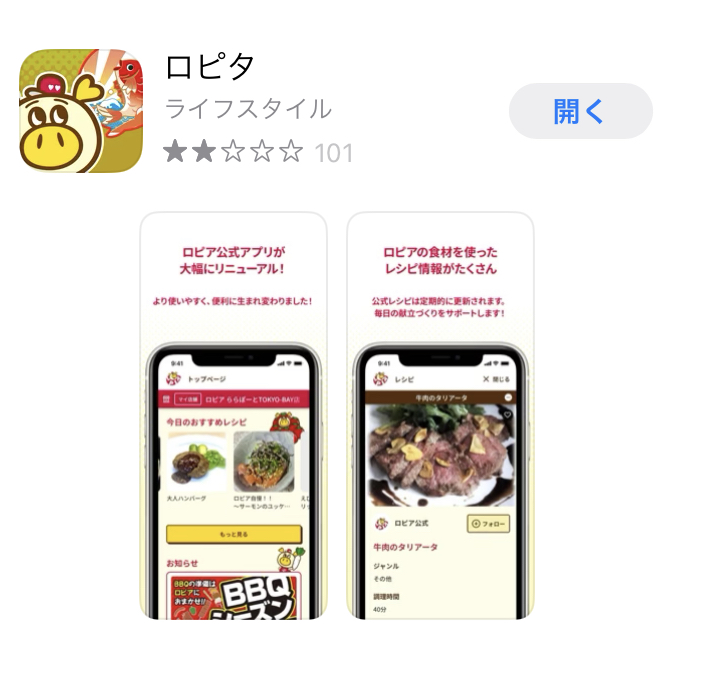
↑開く!となっていますが、最初は「入手」になっていますので、入手を押します。
ダウンロードされると、ご自身のタブレット端末にロピタのアプリが表示されますので、押します。
アプリを開くとこのような画面が出てきます。新規会員登録を選びます。
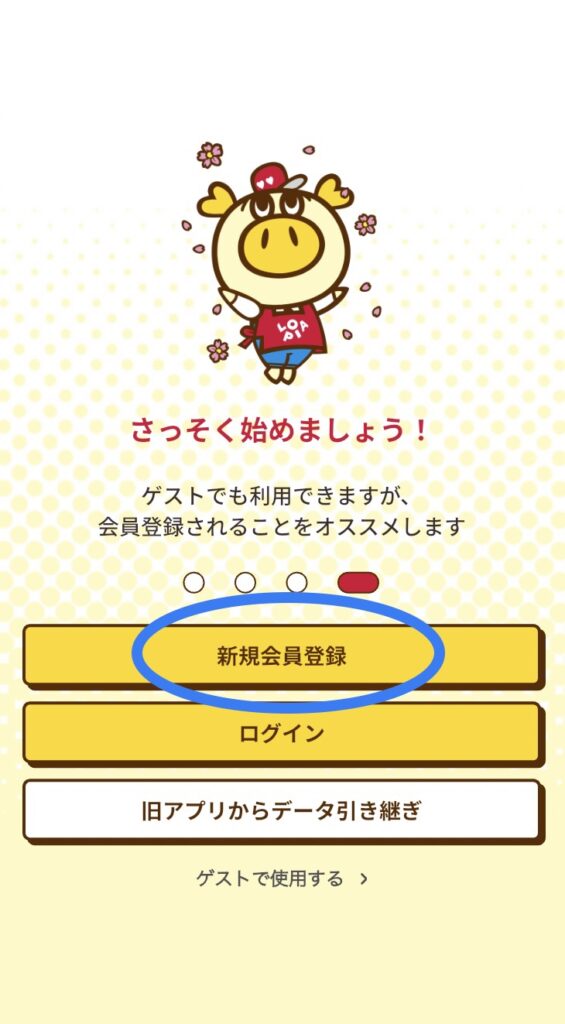
メールアドレスを登録します。
GoogleやYahooなどのフリーメールでOKです。利用規約に同意するを押し、確認メールを送信する。まで進みましょう。
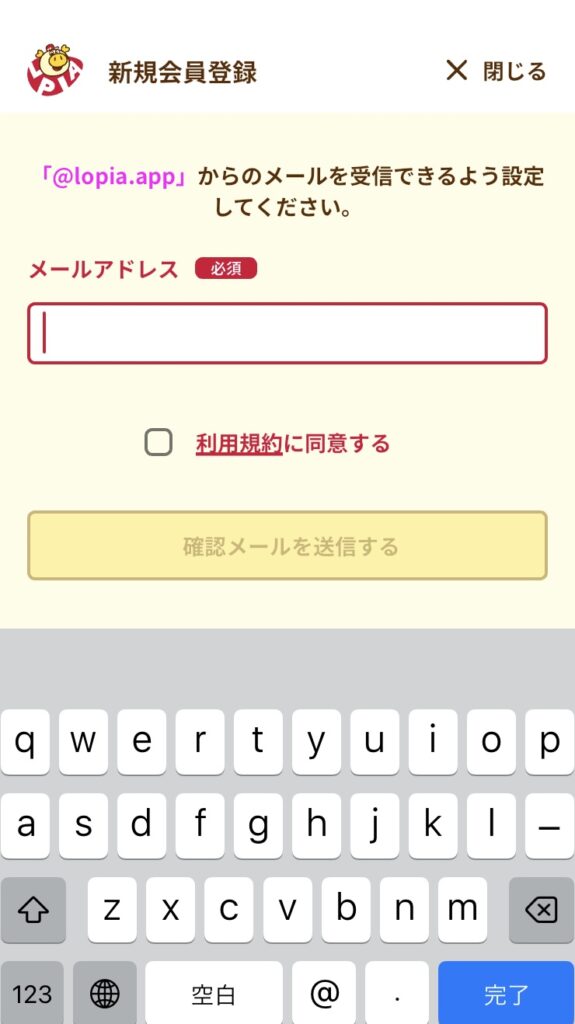
この画面が出たら、一旦アプリを閉じて、登録したメールアドレスを確認しましょう。
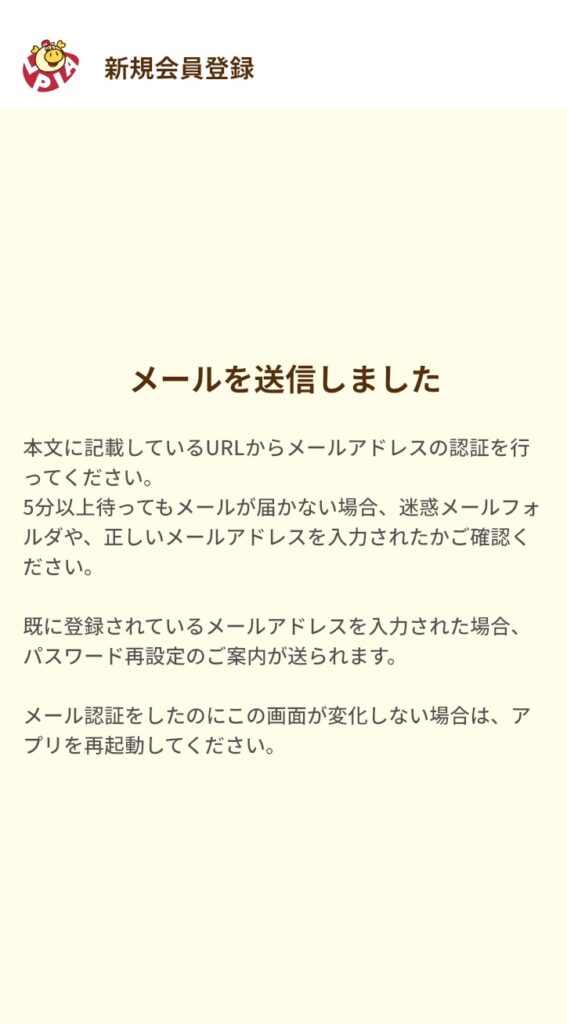
ここからはフリーメール上の操作です。私はYahooメールですので、各フリーメールで表示が異なります。
ロピアからのメールを開きます。
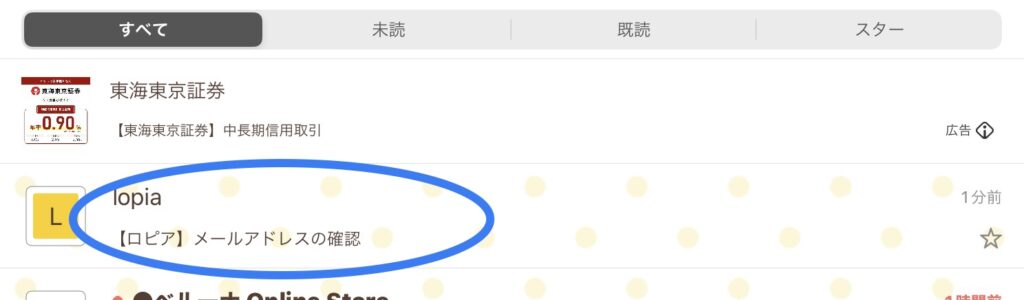
ロピアからのURLを押します。
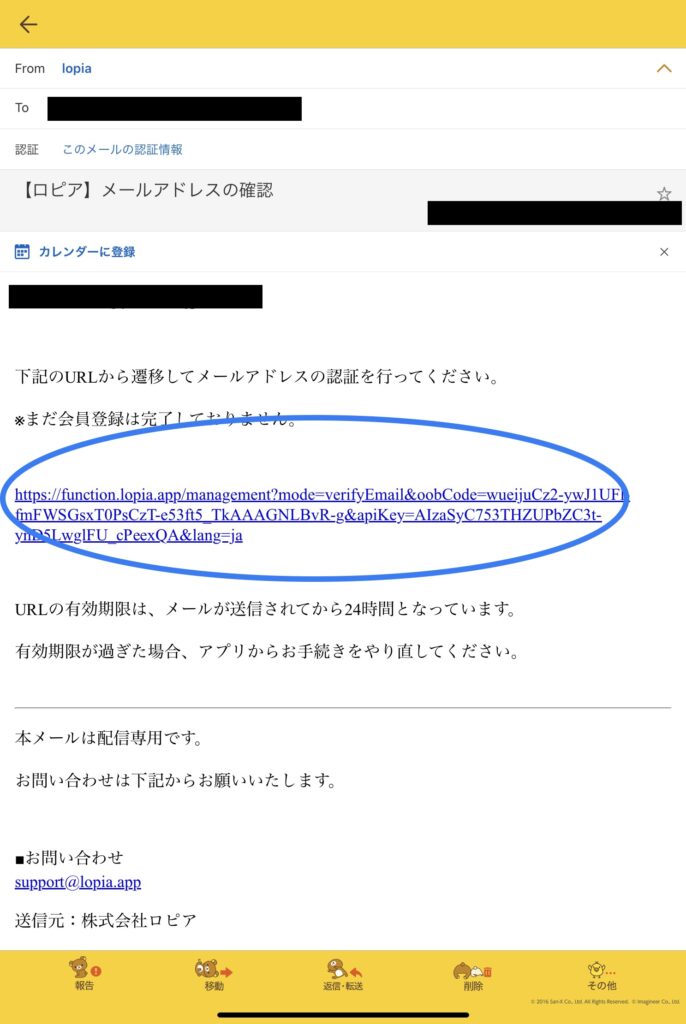
メールアドレスの認証画面になるので、「認証する」を押します。
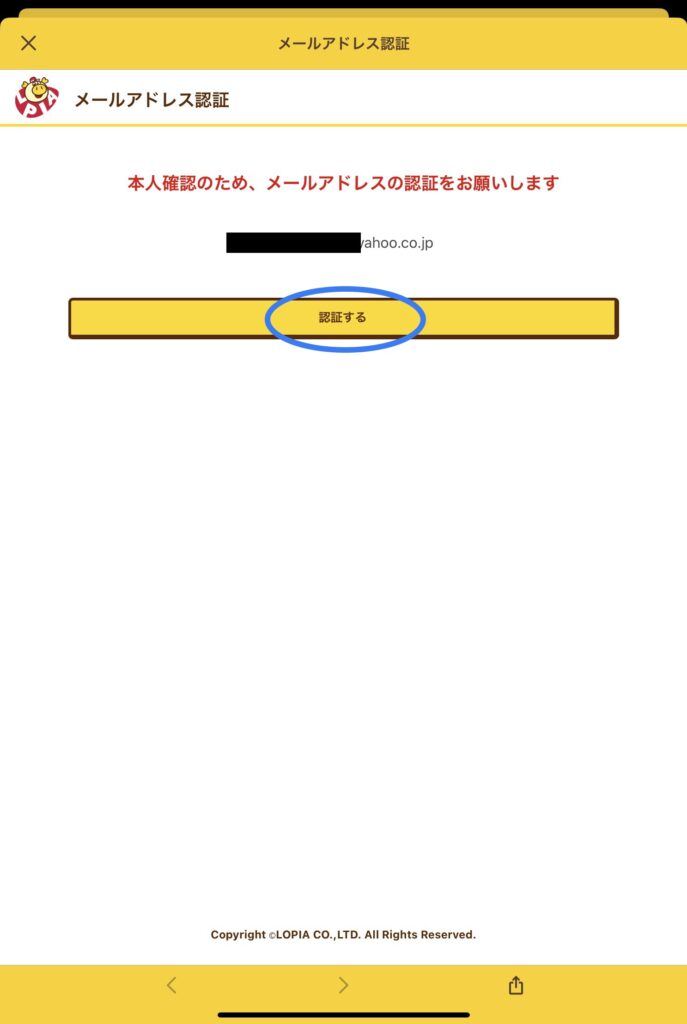
「アプリへ戻る」を押して、アプリ戻ります。
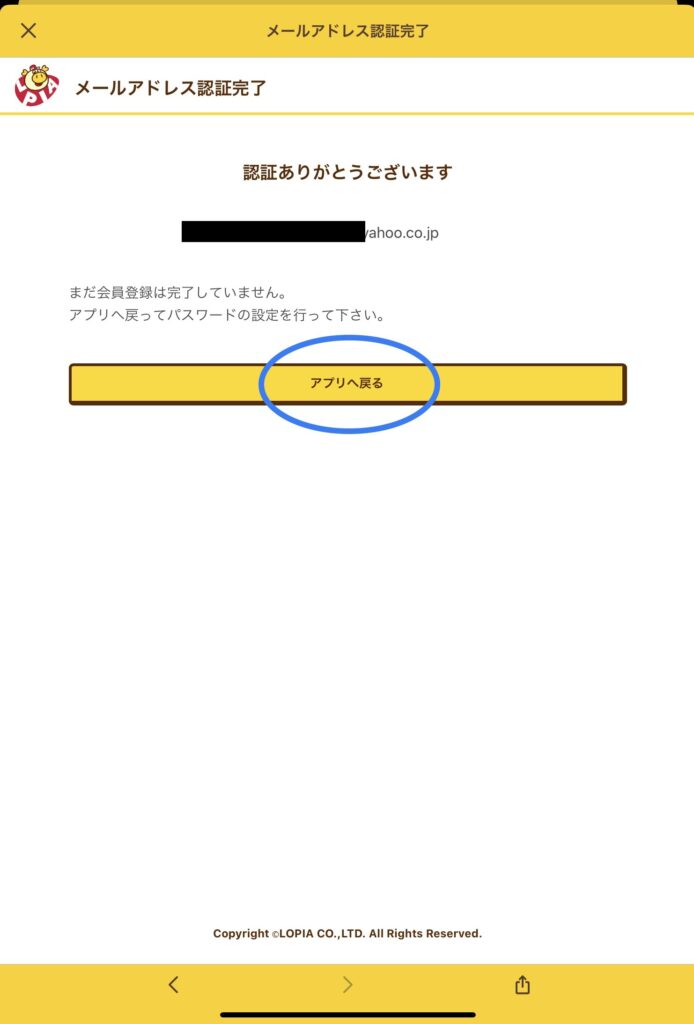
メール側での操作は以上です。ここから再びアプリに戻ります。
パスワードを登録します。入力したら、「パスワードを設定する」を押します。
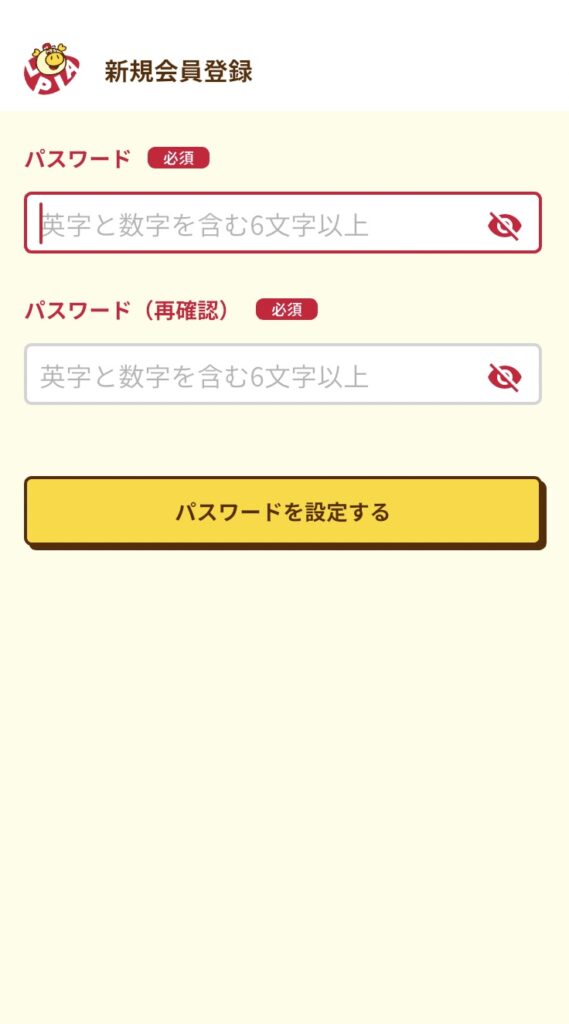
ニックネームを入力します。それ以外は任意です。必要事項を入力したら、新規会員登録終了です。
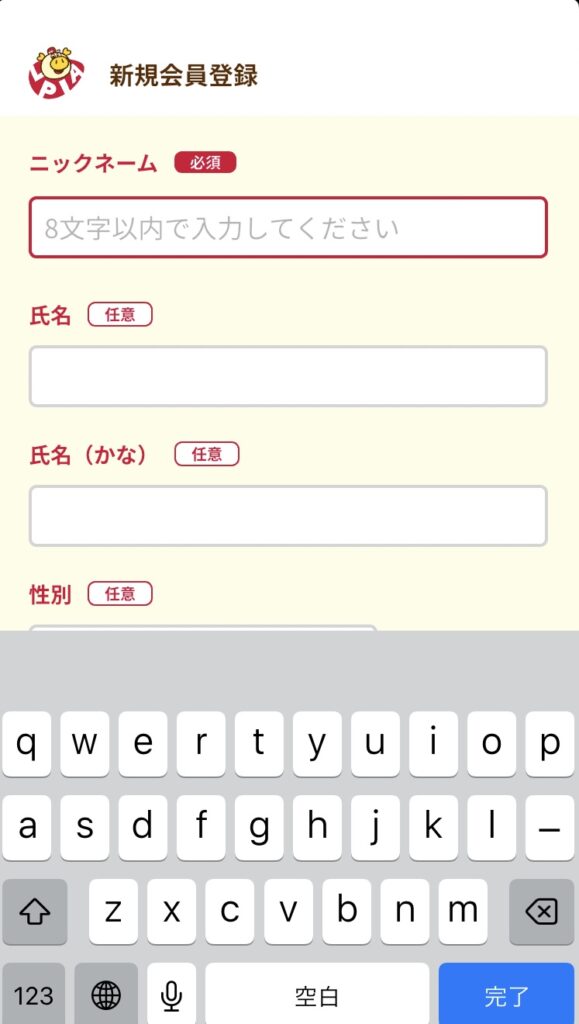
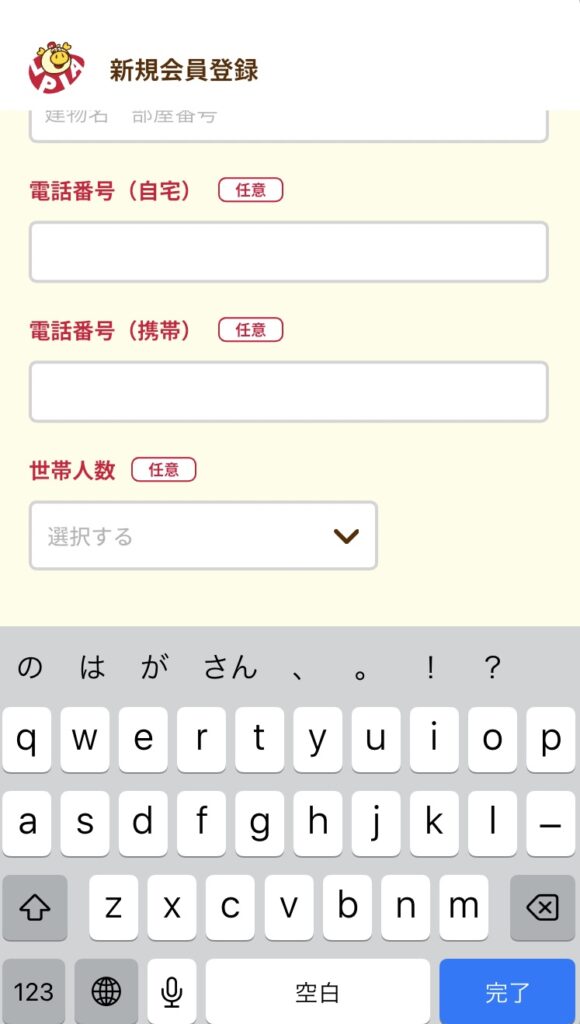
ここからはマイ店舗の登録です。チラシはこれを登録したら見れるようになります。
トップページから、「登録」を押します。
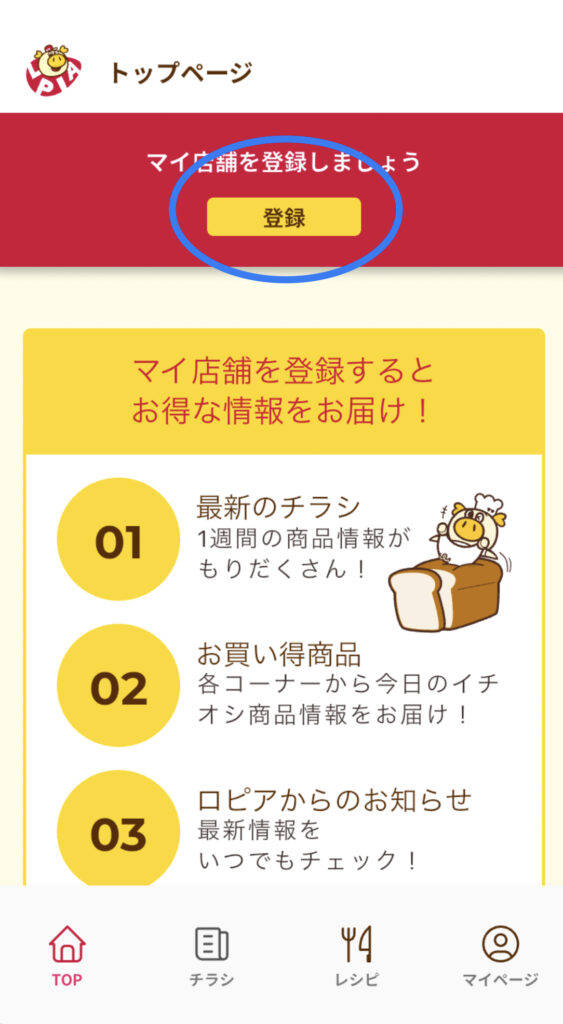
「エリアから探す」を選びます。
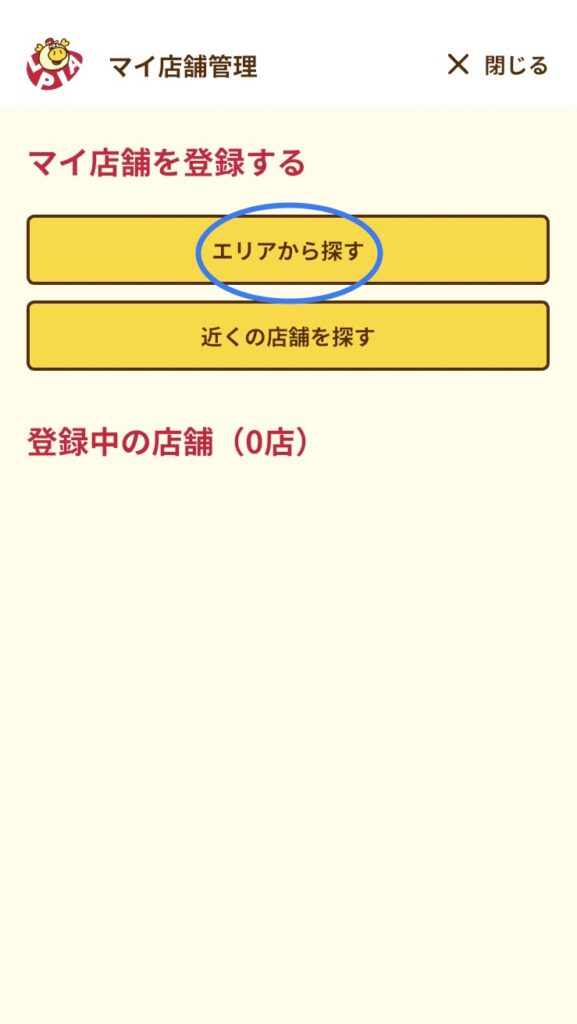
チラシを見たい店舗の件県をプルダウンから選びます。
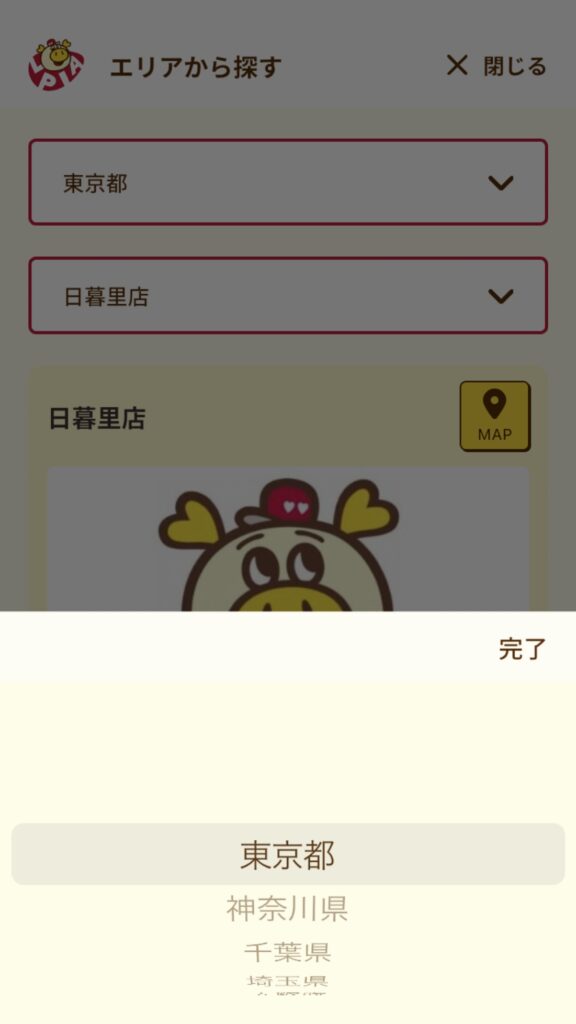
次に店舗をプルダウンから選びます。
店舗が見つからない場合、県が違う場合があります。
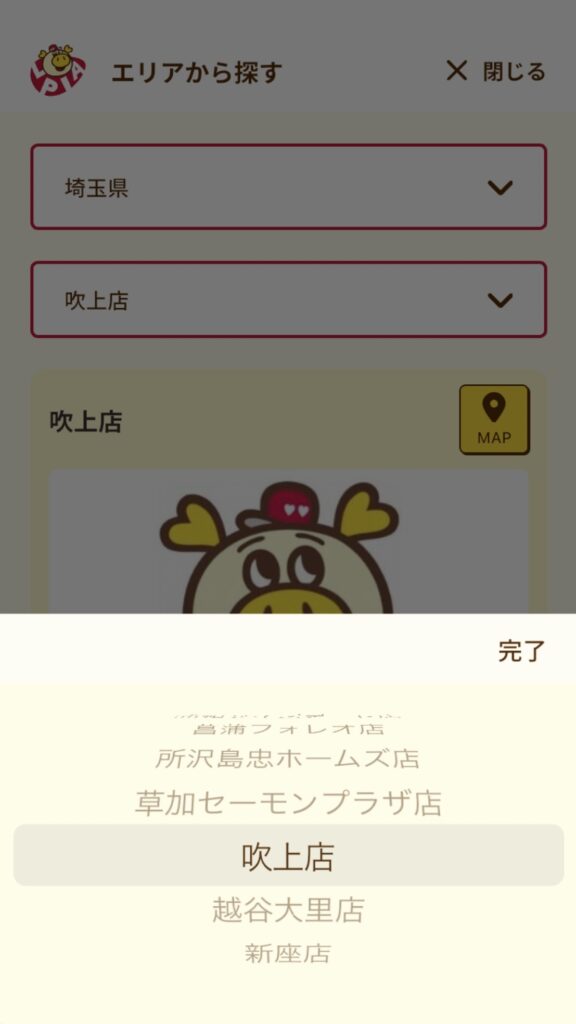
選択したら、「マイ店舗に登録する」を押します。

来店方法のアンケートに答えて、マイ店舗に追加するで登録できます。
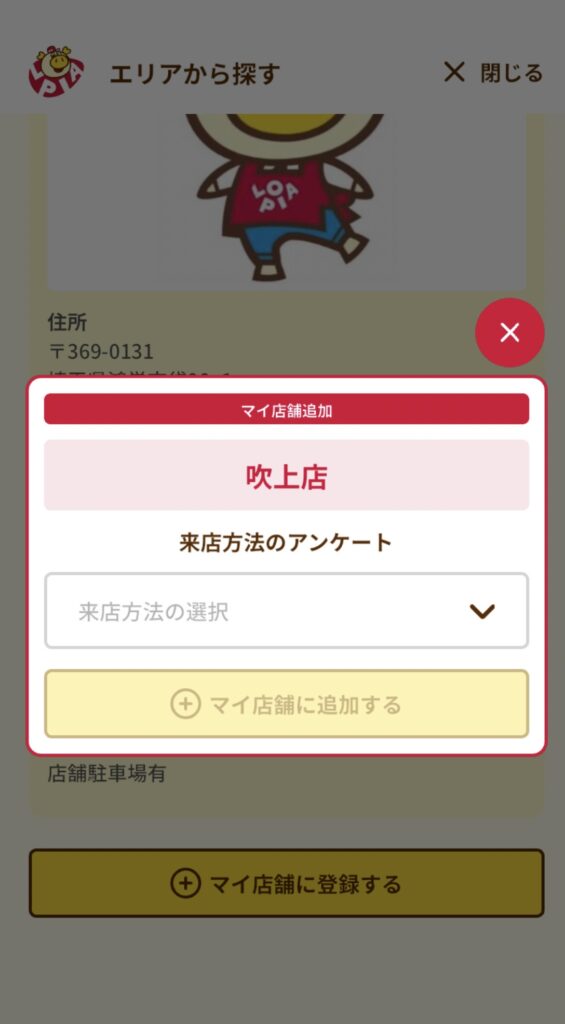
トップページに戻り、下にある「チラシ」を押します。
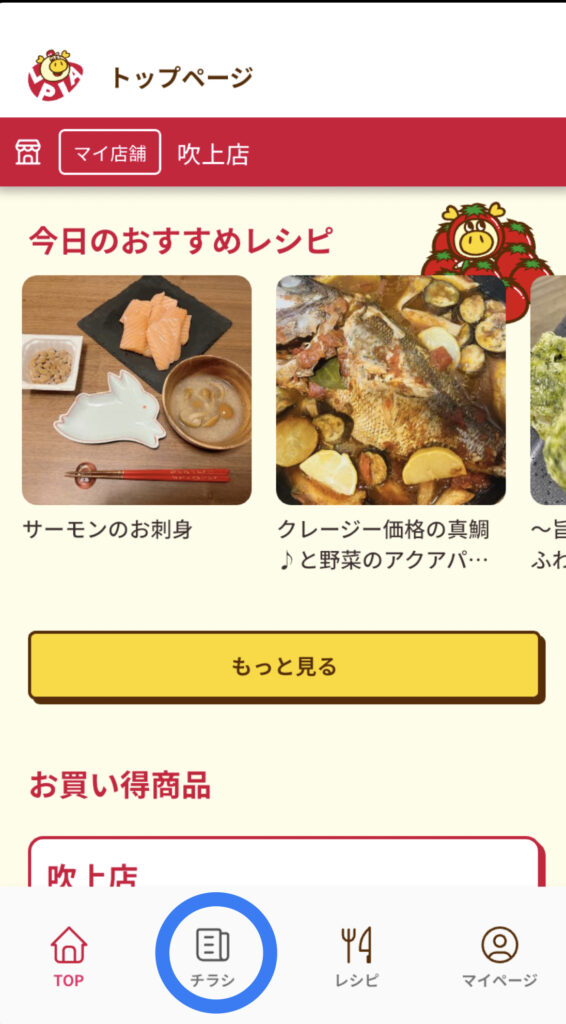
チラシが出てきます。詳細を確認するには、チラシを押しましょう。
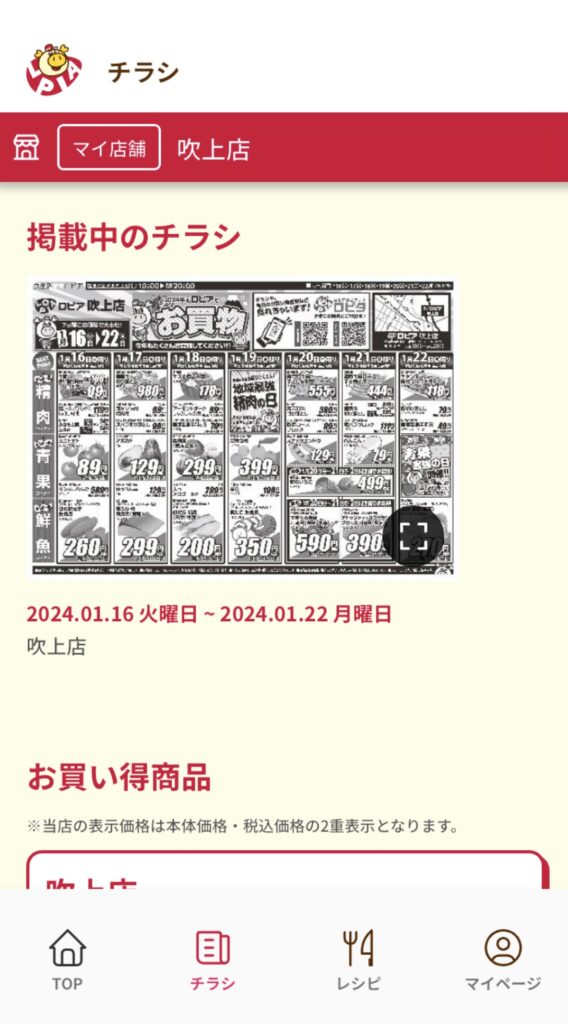
チラシを押すと、詳細見れます。

チラシ見る方法は以上です。
アプリから見る場合、登録は5分程度でできますよ。
一度登録すると、出先でもすぐ確認できるのでおすすめです。
チラシガイドから見る方法
アプリがうまく使えない。そんなこともありますよね。
そんな場合は、チラシガイドがおすすめ。
チラシガイドは、ネットから検索するだけですぐ見ることができますよ!
https://chirashi-guide.com/トップページから、ロピアを検索すると、ロピアのチラシが出てきます。
まとめ ロピアのチラシを見る方法
今回はロピアのチラシを見る方法をご紹介しました。
アプリは、最初の登録が手間ではありますが、
公式サイトの最新の情報が発信されますので、おすすめです。












